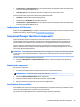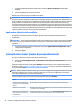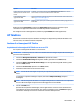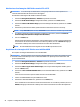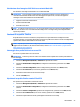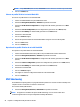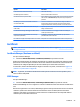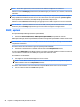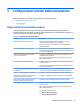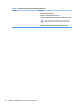HP ThinPro 5.2 - Administrator's Guide
1. In Component Manager (Gestione Componenti), selezionare Revert Last Change (Annulla ultima
modica).
2. Selezionare Yes (Sì) per riavviare il thin client.
Ripetere la procedura per tutte le modiche da annullare.
IMPORTANTE: Se si acquisire uno snapshot dell'immagine durante il test di una nuova congurazione, è
possibile annullare le modiche tramite Component Manager (Gestione Componenti). Tali modiche possono
essere annullate solo ripristinando uno snapshot precedente tramite l'utility Snapshots (Snapshot). Tuttavia,
questo metodo non funziona se le modiche sono già state applicate in modo permanente, perché tale
operazione elimina tutti gli snapshot esistenti. Se le modiche sono già state applicate in modo permanente,
è necessario reinstallare il sistema operativo per ripristinare la maggior parte dei componenti rimossi. Alcuni
componenti (ad esempio Citrix, RDP e VMware Horizon View), potrebbero essere disponibili come componenti
aggiuntivi sul Web e possono essere ripristinati reinstallandoli.
Applicazione denitiva delle modiche
Per applicare in modo permanente le modiche apportate tramite Component Manager (Gestione
Componenti):
IMPORTANTE: Dopo l'applicazione denitiva della nuova congurazione, vengono rimossi tutti gli snapshot
e viene creato un nuovo snapshot di fabbrica. A questo punto i componenti rimossi non possono più essere
ripristinati.
1. In Component Manager (Gestione Componenti) selezionare Apply Component Conguration (Applica
congurazione componente).
2. Selezionare Yes (Sì).
Customization Center (Centro di personalizzazione)
Per aprire il Customization Center (Centro di personalizzazione):
▲
Selezionare Setup (Congurazione) > Customization Center (Centro personalizzazione) nel Pannello
di controllo.
Il pulsante nella parte superiore della pagina Desktop consente di spostarsi tra le congurazioni ThinPro e
Smart Zero. Vedere Confronto tra ThinPro e Smart Zero a pagina 1 per ulteriori informazioni sulle dierenze
tra le due congurazioni.
NOTA: Quando si passa da ThinPro a Smart Zero, se è stata congurata una singola connessione, essa viene
utilizzata automaticamente come la connessione Smart Zero. Se sono state congurate più connessioni,
viene chiesto di selezionare la connessione da utilizzare.
La tabella seguente descrive le rimanenti opzioni disponibili nella pagina Desktop.
Opzione Descrizione
Launch the Connection Manager at
start up (Lancia Connection Manager
all'avvio)
Quando abilitato, Connection Manager si avvia automaticamente all'avvio del sistema.
Abilitare il menu contestuale Disabilitare questa opzione per disabilitare il menu contestuale visualizzato quando si fare clic
con il pulsante destro sul desktop
Allow user to switch to admin mode
(Consenti all'utente di passare alla
modalità ammin)
Disabilitare questa opzione per rimuovere l'opzione Administrator/User Mode Switch (Cambia
modalità amministratore/utente) nel Pannello di controllo in modalità utente.
20 Capitolo 4 Congurazioni del pannello di controllo